Google 雲端硬盤不會刪除文件 – 這是修復方法

修復1 – 直接刪除文件
第 1 步 –打開Google 雲端硬盤並使用您的帳戶憑據登錄。
第 2 步 –現在,導航到雲端硬盤上文件的位置。
步驟 3 –然後,單擊⋮並單擊“刪除”以從雲端硬盤中刪除該文件。
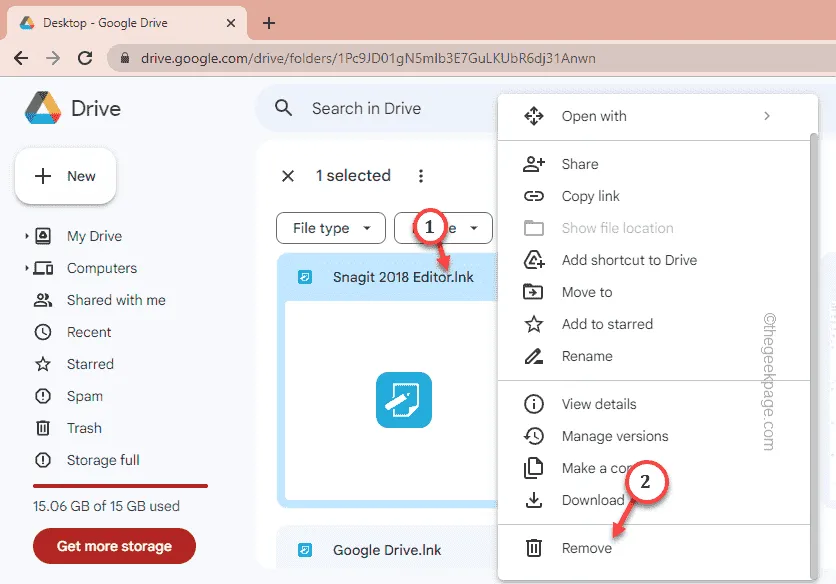
修復 2 – 從內部刪除
第 1 步 –在瀏覽器上打開Google 雲端硬盤。
步驟 2 –然後,打開驅動器中要刪除的文件。
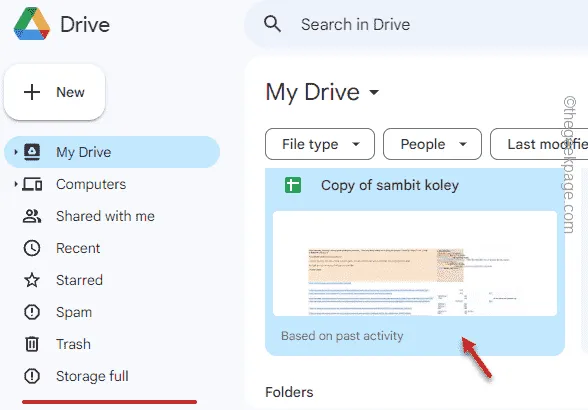
步驟 3 –文件打開後,點擊菜單欄上的“文件”,然後向下滾動以單擊“移至垃圾箱”,將文件刪除到垃圾箱。
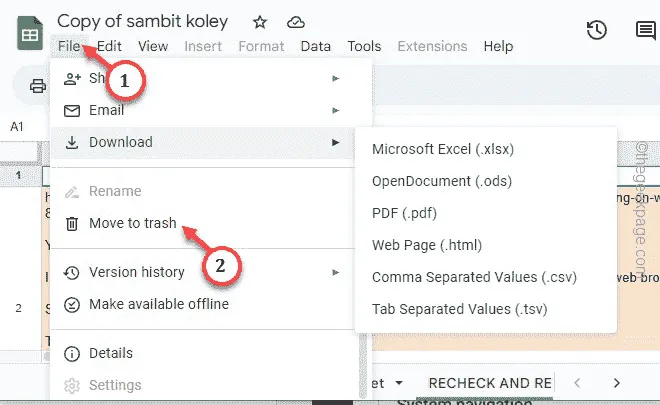
修復 3 – 將文件直接拖到 Bin 中
第 1 步 –打開Google 雲端硬盤。
步驟 2 –導航至雲端硬盤文件夾中的文件。
步驟 3 –如果您想一次刪除多個文件,請在按住Ctrl鍵的同時選擇所有文件。
步驟 4 –選擇這些文件後,將它們全部拖到“垃圾箱”框中以立即刪除它們。
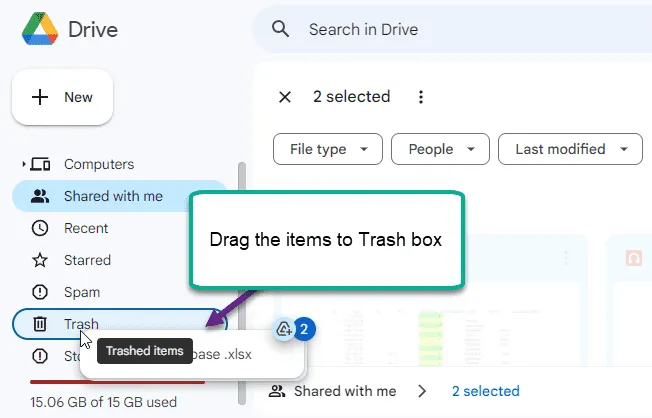
修復 4 – 刪除 Google 雲端硬盤上的共享項目
第 1 步 –打開Google 雲端硬盤。
第 2 步 –接下來,直接進入“與我共享”門戶。在這裡您可以找到與您共享的所有項目。
步驟3 –只需單擊“ ⋮ ”,然後單擊“刪除”即可刪除文件。
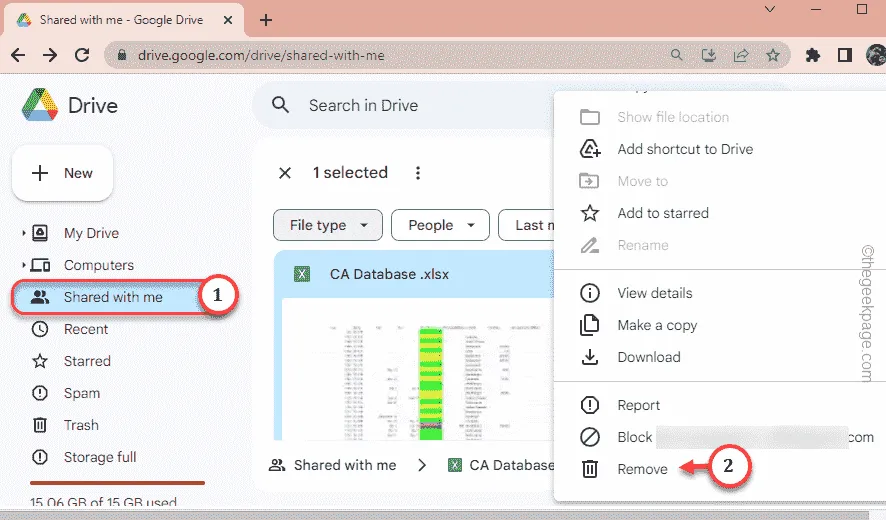
修復 5 – 清理回收站
步驟 1 –打開 Google Drive 後,直接進入“垃圾箱”框。
第 2 步 –現在有兩個選項可以執行此操作。
步驟 3 –只需點擊“清空垃圾箱”即可刪除垃圾箱中的所有文件。
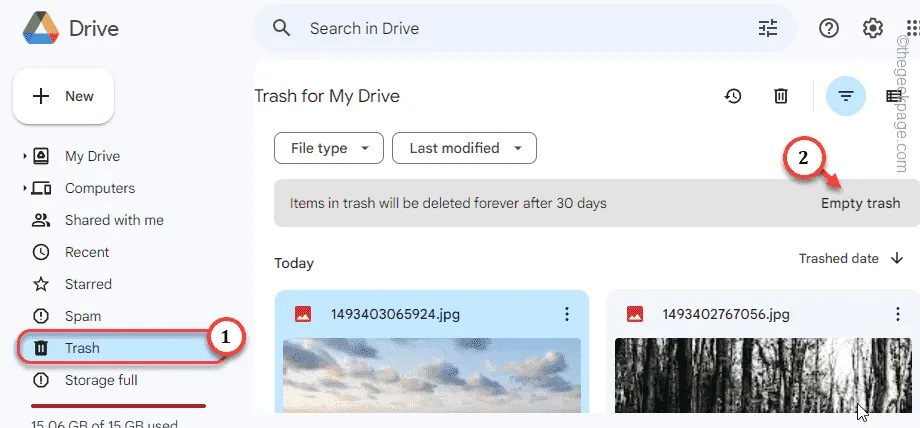
步驟 4 –如果您想刪除某些特定項目,請點擊垂直點並單擊“永久刪除”以僅刪除該項目。
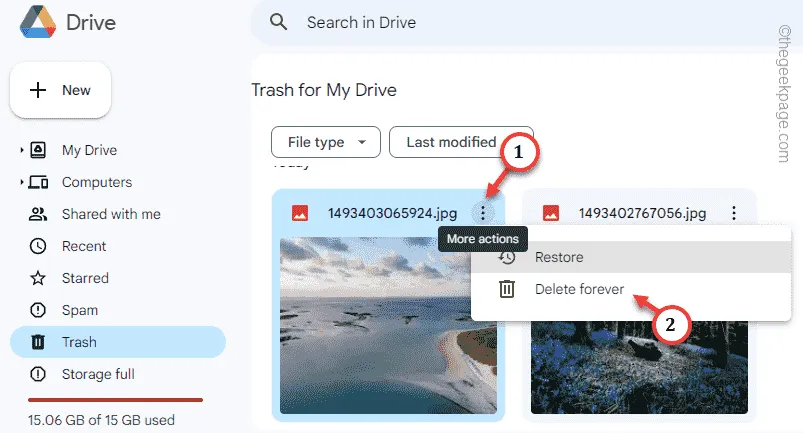
修復 6 – 使用其他瀏覽器
修復 7 – 嘗試從其他設備刪除
第 1 步 –打開手機上的雲端硬盤應用程序。
步驟 2 –就像以前一樣,轉到要刪除的文件的位置。
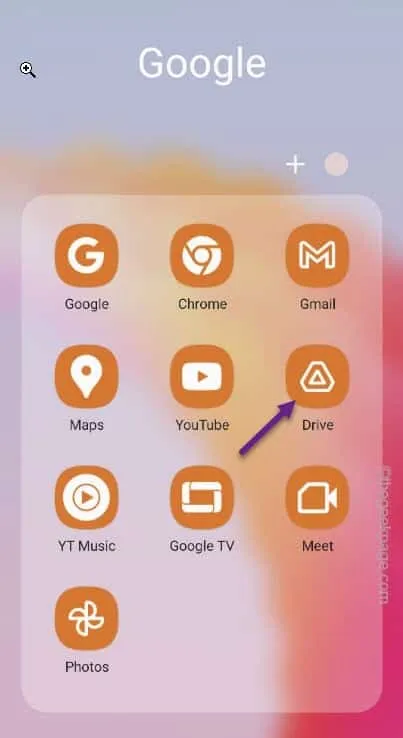
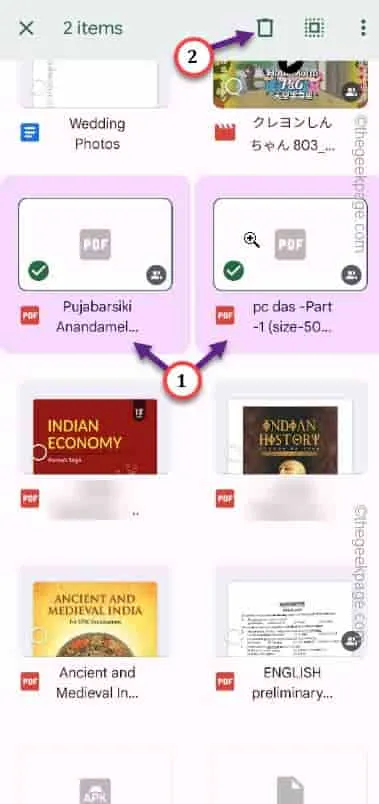



發佈留言